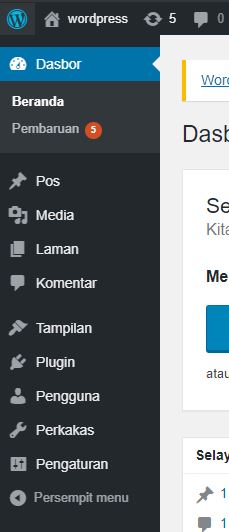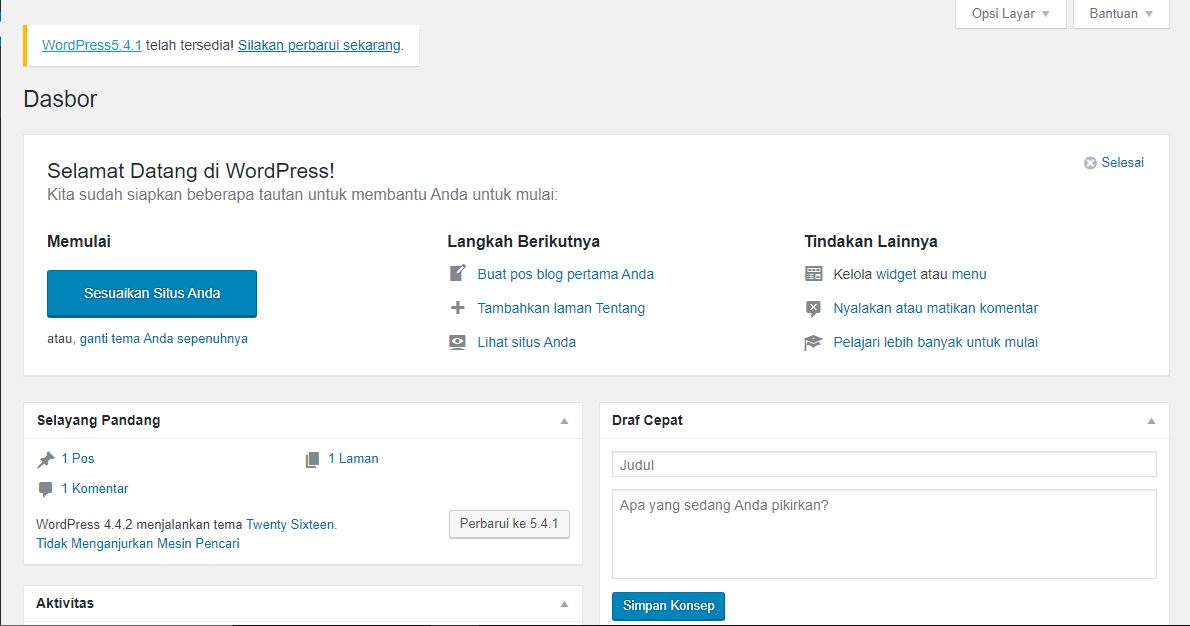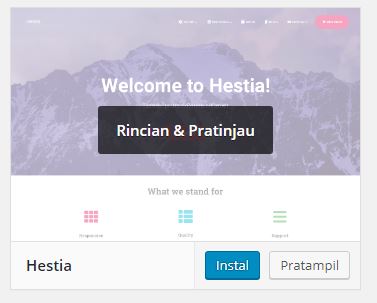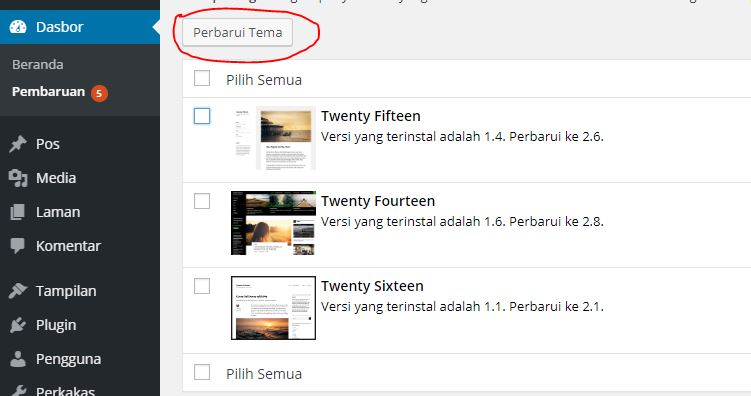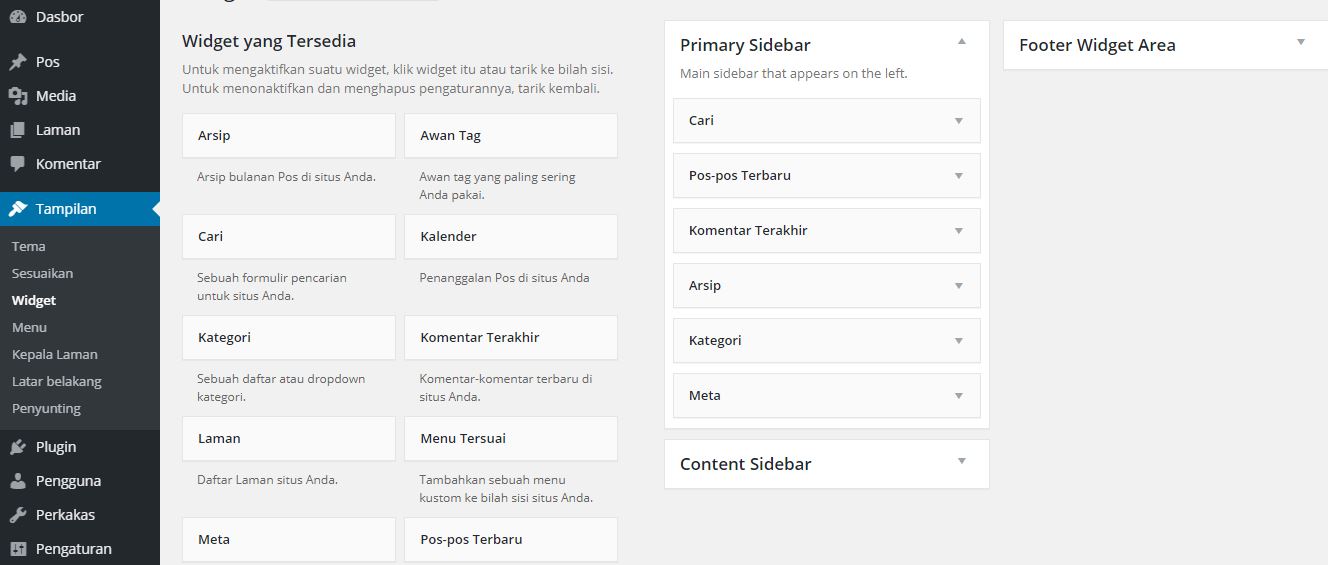Tutorial Wordpress Part 2 :Dashboard Wordpress,Instal Thema dan Plugin
Sebelumnya kita sudah berkenalan dengan Wordpress dan Cara Menginstalnya secara diLocalhost/XAMPP,nah sekarang akan berkenalan dengan tools,plugin dan memasang templatenya.
Bagi kalian yang mengikuti seri part 2 ini sebaiknya kalian harus mengikuti juga part 1,karena saya akan melanjutkan dari project semalam,namun kalau sudah bisa install wordpress sendiri tidak masalah.
Dashboard pada Wordpress
Dashboard WordPress terbagi menjadi tiga bagian utama, yaitu Toolbar,Navigasi dan Jobdesk/Area Kerja.
1. Toolbar
Toolbar dashboard WordPress menampilkan shortcut ke beberapa menu seperti profil pengguna,notifikasi dan menu WordPress Update
- Profil Pengguna
Didalam fitur ini kalian bisa mengganti nama, email, foto profil, hingga password.
- Notifikasi
Didalam fitur ini pula kalian dapat melihat komentar-komentar di postingan kamu nantinya.
- Menu Wordpress Update
Untuk fitur ini kalian bisa dapat melihat atau mengupdate update versi WordPress, plugin, hingga tema.
2.Navigasi
Sebagian besar aktivitas mengelola WordPress bisa kamu akses melalui navigasi seperti berikut:
Post - Di sini Anda bisa mengelola semua postingan. Dari membuat postingan baru, mengedit postingan lama, hingga menambahkan kategori dan tag.
Media - Di sini Anda bisa menambahkan dan mengelola semua media di website.
Pages/Laman - Di sini Anda bisa menambahkan dan mengelola halaman di website.
Comment/Komentar - Di sini Anda bisa mengelola komentar pada postingan di website Anda.
Appearance/Tampilan - Di sini Anda bisa mengelola tema, menu, hingga widget di website.
Plugins - Di sini Anda bisa mengelola semua plugin yang telah diinstall di WordPress.
Users/Pengguna - Di sini Anda bisa menambahkan dan mengelola akun pengguna di WordPress.
Tools/Perkakas - Di sini Anda bisa menemukan berbagai tool seperti Import & Export, Site Health, hingga Backup.
Setting/Pengaturan - Di sini Anda bisa mengelola berbagai pengaturan di WordPress. Dari mengganti site title, mengatur homepage display, hingga mengatur permalink dapat Anda lakukan pada menu ini.
3. Jobdesk/Area Kerja
Dibagian ini tempat kamu kerja pokoknya dari judul nya saja kamu sudah ngertilah.
Cara Menginstal Thema Wordpress
Cara menginstal Thema Wordpress itu ada 2 caranya seperti Langsung download difitur Thema atau Upload secara manual.
1.Download Thema
Jika kalian tidak punya thema pribadi,jangan kwatir wordpress sudah menyediakannya jadi kalian tinggal instalnya
Pertama- Buka dashboard WordPress kamu lalu klik Appearance > Themes
Kedua- Kamu pilih saja thema yang cocok dihati kamu
Ketiga – Setelah mendapatkannya kalian langsung tekan install saja pada tombol yang tersedia
KeEmpat – Nah tunggu deh sampai selesai download
Kelima- Setelah itu kalian langsung Aktifkan saja
Baca Juga
2. Upload thema - Tutorial Codeigniter Part 1 : Pengertian dan Cara Instalasi Codeigniter
- Tutorial Codeigniter Part 2: Mengenal Fungsi Dari Direktori Codeigniter
- Tutorial Codeigniter Part 3: Memahami Konfigurasi Awal,Controller dan View
×
Mungkin Kamu tidak menemukan tema yang sesuai di direktori WordPress. Lalu Kamu mencari dari pihak ketiga. Jika menggunakan tema dari pihak ketiga, Kamu perlu menguploadnya secara manual.
Pertama - Buka dashboard WordPress lalu klik Appearance > Themes > Add New.
Kedua- Kamu cari deh file mana yang ingin kamu jadikan template.
Ketiga – Langsung saja kamu klik pada buttom “install sekarang”.
3. Cara Mengupdate Thema
Misalnya kamu thema nya ada update,jangan kwatir diWordpress kamu bisa langsung mengupdatenya tanpa harus mendownload nya ulang.
buka dashboard WordPress Kamu lalu klik Updates pada navigasi. Setelah itu, klik Update Now dan proses update WordPress akan dimulai.
4.Cara Mengatur Widget
Widget adalah item yang ditambahkan ke sidebar, footer, atau header di halaman WordPress. Dengan widget, Kamu bisa membuat tampilan website jadi lebih menarik. Misal, Kamu bisa menambahkan kalender, galeri, atau archives.
Untuk menambahkan dan mengatur widget, caranya cukup mudah.
Buka menu Appearance > Widget dan Kamu akan melihat pengaturan seperti ini:
Cara install Plugin
WordPress yang sudah Kamu install baru memiliki fitur-fitur dasar. Untuk menambahkan fitur-fitur di WordPress, caranya sangat mudah. Kamu bisa menggunakan plugin.
Plugin adalah kode software yang berfungsi untuk menambahkan fungsi atau fitur tambahan di sebuah program atau aplikasi.
1.Cara menginstal plugin Wordpress
Buka dashboard WordPress Anda lalu klik menu Plugins > Add New. Setelah itu, Kamu akan diarahkan pada halaman ini :
Kamu bisa langsung memilih plugin yang direkomendasikan WordPress. Kamu juga bisa melakukan pencarian plugin berdasarkan nama plugin ata fungsi plugin.
Kesimpulan
Mungkin sekian seri kita pada kali ini,kamu bisa menjelajah dan mulailah beradaptasi dengan wordpress kenalin fitur dan fungsinya juga.
Penutupan
Mungkin sekian lah Tentang Tutorial Wordpress Part 2 :Dashboard Wordpress,Instal Thema dan Plugin .Semoga Tutorial Ini dapat membantu anda dalam segala keperluan anda masing-masing.
Support Website belajarwithib.my.id dengan donasi ke : klik disini .
Sekian dan Terima Kasih Telah Berkunjung